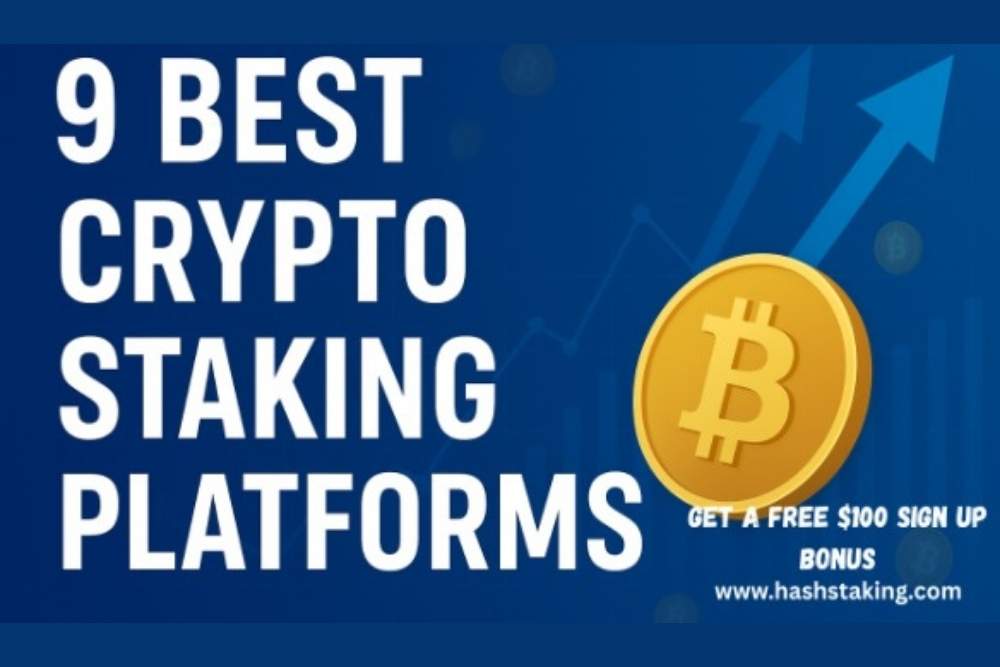linux中网络方面的配置
时间:2010-12-25 来源:ardu1998
Linux网络方面的配置
1.网络配置
1)网卡配置 mii-tool检查使用的网络接口。
cat /etc/sysconfig/network-scripts/ifcfg-eth0
DEVICE=eth0
ONBOOT=yes
BOOTPROTO=static
BROADCAST=192.168.2.255 //可不写
IPADDR=192.168.2.14
NETMASK=255.255.255.0
NETWORK=192.168.2.0 //可不写
HWaddr=00:21:28:75:C8:E6 //HWaddr可以不写,系统会自动识别,尤其是在虚拟机时 2)本地回环配置 cat /etc/sysconfig/network-scripts/ifcfg-lo
DEVICE=lo
IPADDR=127.0.0.1
NETMASK=255.0.0.0
NETWORK=127.0.0.0
BROADCAST=127.255.255.255
ONBOOT=yes
NAME=loopback
3)主机名和网关配置
cat /etc/sysconfig/network
NETWORKING=yes
NETWORKING_IPV6=no
HOSTNAME=monitor-www
GATEWAY=192.168.2.254
4)DNS配置
cat /etc/resolv.conf
nameserver 202.106.0.20
nameserver 211.136.17.107
5)设定主机名和IP绑定
cat /etc/hosts
127.0.0.1 monitor-www localhost.localdomain localhost
::1 localhost6.localdomain6 localhost6
202.141.160.23 station1.example.com
———————
6)网卡绑定多个IP地址
cat /etc/sysconfig/network-scripts/ifcfg-eth0:0
DEVICE=eth0:0
ONBOOT=yes
BOOTPROTO=static
BROADCAST=192.168.2.255
IPADDR=192.168.2.15
NETMASK=255.255.255.0
NETWORK=192.168.2.0
7)开启linux代理转发功能
[root@monitor-www ~]# vi /etc/sysctl.conf
net.ipv4.ip_forward = 1 //此参数修改为1即开启IP转发功能
[root@monitor-www ~]# sysctl -p //立即生效
8)配置静态路由
route add/del [-net|-host] target [netmask Nm] [gw Gw] [[dev] If]
添加到主机路由举例:
route add -host 192.168.1.2 dev eth1
route add -host 10.20.30.148 gw 10.20.30.40
添加到网段路由举例:
route add -net 192.168.60.0 netmask 255.255.255.0 dev eth0
route add -net 192.168.60.0 netmask 255.255.255.0 gw 192.168.60.254
添加默认路由举例:
route add default gw 192.168.1.1
删除路由举例:(把add–>del)
route -n
Destination Gateway Genmask Flags Metric Ref Use Iface
192.168.3.252 192.168.2.81 255.255.255.255 UGH 0 0 0 eth0
192.168.2.0 0.0.0.0 255.255.255.0 U 0 0 0 eth0
169.254.0.0 0.0.0.0 255.255.0.0 U 0 0 0 eth0
0.0.0.0 192.168.2.254 0.0.0.0 UG 0 0 0 eth0
–Destination:目标网段或者主机
–Gateway:网关地址,0.0.0.0表示目标是本机所属的网络,不要要路由。
–Genmask:网络掩码
–Flags:U表路由是活动的;H表目标是一主机;G表路由指向网关。
–Metirc:路由距离,到达指定网络所需的中转数(linux内核中没有使用)
–Ref:路由项引起次数(linux内核中没有使用)
–Use:此路由项被路由软件查找的次数
–Iface:该路由表项对应的输出接口
——————————————————————————————————————
2.网络测试方法和测试工具
在工作中经常会遇到某个网站打不开或者网络不通的情况,一般可以通过下面的方法来排查问题:
1)排除非自身因素(问身边的人是不是都访问不了,看其他网站是不是都访问不了);
2)查看本机网络配置
a. 使用ifconfig查看ip配置是否正确
b. 使用route查看路由表是否正确,尤其缺省网关地址是否正确
c. 检查本机IP是否和所设定的网关在同一网段
3)检查与网关的连接情况
a. ping网关地址
b. ping同一网段的其他IP
4)监测与互联网的连接
ping 8.8.8.8 或者ping 8.8.4.4
5)测试域名解析
nslookup 126.com
6)使用traceroute查看数据包到达目的主机的路由
traceroute 126.com
7)可在ip138.com查询ip地址。
1)网卡配置 mii-tool检查使用的网络接口。
cat /etc/sysconfig/network-scripts/ifcfg-eth0
DEVICE=eth0
ONBOOT=yes
BOOTPROTO=static
BROADCAST=192.168.2.255 //可不写
IPADDR=192.168.2.14
NETMASK=255.255.255.0
NETWORK=192.168.2.0 //可不写
HWaddr=00:21:28:75:C8:E6 //HWaddr可以不写,系统会自动识别,尤其是在虚拟机时 2)本地回环配置 cat /etc/sysconfig/network-scripts/ifcfg-lo
DEVICE=lo
IPADDR=127.0.0.1
NETMASK=255.0.0.0
NETWORK=127.0.0.0
BROADCAST=127.255.255.255
ONBOOT=yes
NAME=loopback
3)主机名和网关配置
cat /etc/sysconfig/network
NETWORKING=yes
NETWORKING_IPV6=no
HOSTNAME=monitor-www
GATEWAY=192.168.2.254
4)DNS配置
cat /etc/resolv.conf
nameserver 202.106.0.20
nameserver 211.136.17.107
5)设定主机名和IP绑定
cat /etc/hosts
127.0.0.1 monitor-www localhost.localdomain localhost
::1 localhost6.localdomain6 localhost6
202.141.160.23 station1.example.com
———————
6)网卡绑定多个IP地址
cat /etc/sysconfig/network-scripts/ifcfg-eth0:0
DEVICE=eth0:0
ONBOOT=yes
BOOTPROTO=static
BROADCAST=192.168.2.255
IPADDR=192.168.2.15
NETMASK=255.255.255.0
NETWORK=192.168.2.0
7)开启linux代理转发功能
[root@monitor-www ~]# vi /etc/sysctl.conf
net.ipv4.ip_forward = 1 //此参数修改为1即开启IP转发功能
[root@monitor-www ~]# sysctl -p //立即生效
8)配置静态路由
route add/del [-net|-host] target [netmask Nm] [gw Gw] [[dev] If]
添加到主机路由举例:
route add -host 192.168.1.2 dev eth1
route add -host 10.20.30.148 gw 10.20.30.40
添加到网段路由举例:
route add -net 192.168.60.0 netmask 255.255.255.0 dev eth0
route add -net 192.168.60.0 netmask 255.255.255.0 gw 192.168.60.254
添加默认路由举例:
route add default gw 192.168.1.1
删除路由举例:(把add–>del)
route -n
Destination Gateway Genmask Flags Metric Ref Use Iface
192.168.3.252 192.168.2.81 255.255.255.255 UGH 0 0 0 eth0
192.168.2.0 0.0.0.0 255.255.255.0 U 0 0 0 eth0
169.254.0.0 0.0.0.0 255.255.0.0 U 0 0 0 eth0
0.0.0.0 192.168.2.254 0.0.0.0 UG 0 0 0 eth0
–Destination:目标网段或者主机
–Gateway:网关地址,0.0.0.0表示目标是本机所属的网络,不要要路由。
–Genmask:网络掩码
–Flags:U表路由是活动的;H表目标是一主机;G表路由指向网关。
–Metirc:路由距离,到达指定网络所需的中转数(linux内核中没有使用)
–Ref:路由项引起次数(linux内核中没有使用)
–Use:此路由项被路由软件查找的次数
–Iface:该路由表项对应的输出接口
——————————————————————————————————————
2.网络测试方法和测试工具
在工作中经常会遇到某个网站打不开或者网络不通的情况,一般可以通过下面的方法来排查问题:
1)排除非自身因素(问身边的人是不是都访问不了,看其他网站是不是都访问不了);
2)查看本机网络配置
a. 使用ifconfig查看ip配置是否正确
b. 使用route查看路由表是否正确,尤其缺省网关地址是否正确
c. 检查本机IP是否和所设定的网关在同一网段
3)检查与网关的连接情况
a. ping网关地址
b. ping同一网段的其他IP
4)监测与互联网的连接
ping 8.8.8.8 或者ping 8.8.4.4
5)测试域名解析
nslookup 126.com
6)使用traceroute查看数据包到达目的主机的路由
traceroute 126.com
7)可在ip138.com查询ip地址。
相关阅读 更多 +